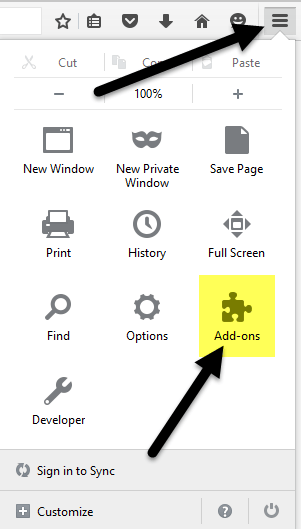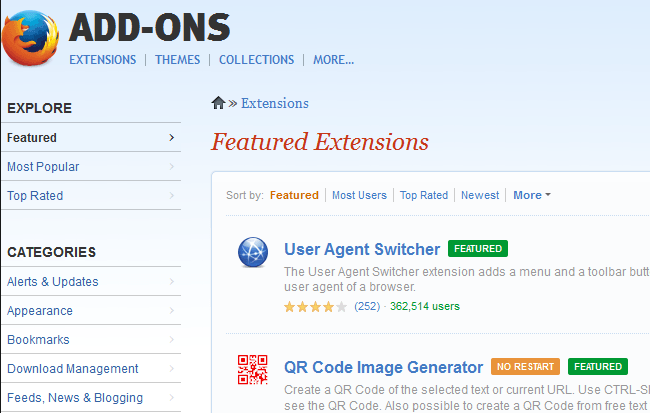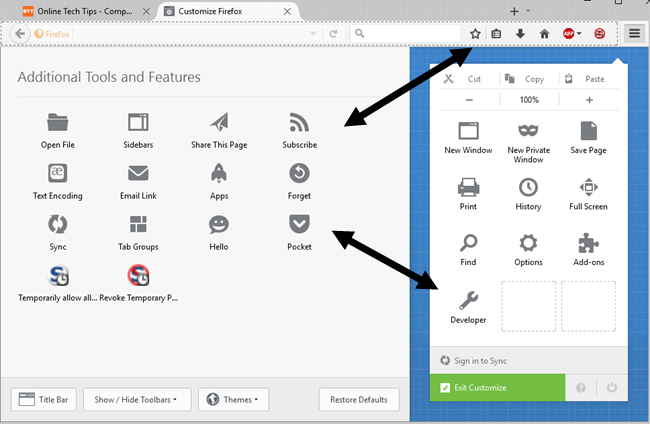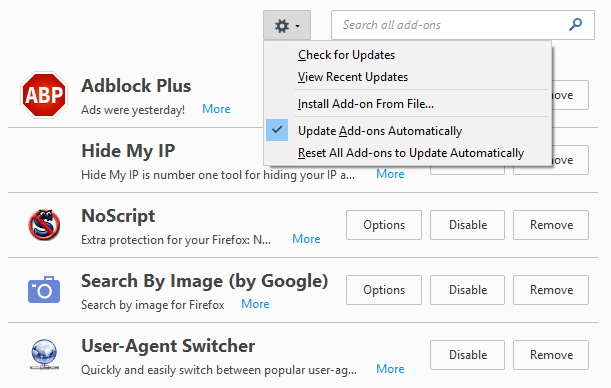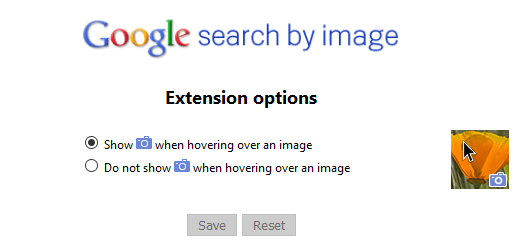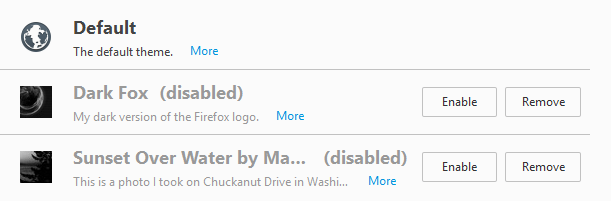যদিও গত কয়েক বছরে ফায়ারফক্স ব্যবহার হ্রাস পেয়েছে, তবে গুগল ক্রোমের পিছনে এটি দ্বিতীয় অবস্থানে রয়েছে। এর পিছনে মূল কারণ অ্যাড-অন। ফায়ারফক্স এক মিলিয়ন বিভিন্ন উপায়ে কাস্টমাইজড করা যায়, অন্য কোনও ব্রাউজার সেই স্তরে প্রতিলিপি করতে পারে না।
ফায়ারফক্স লিংকনে অ্যাড-অনগুলি বেশ কয়েকটি জিনিস হতে পারে: এক্সটেনশন, থিম, প্লাগইন, সার্ভিসেস, অনুসন্ধান প্রদানকারী, ভাষা প্যাকগুলি ইত্যাদি অ্যাড-অন আপনাকে ফায়ারফক্স কিভাবে কাজ করে তা পরিবর্তন করতে দেয়, তার কার্যকারিতা বাড়িয়ে দেয় বা ব্রাউজারের চেহারাটি কাস্টমাইজ করে।
ফায়ারফক্সের সর্বশেষ সংস্করণে, অ্যাড-অন স্বয়ংক্রিয়ভাবে আপডেট করা হয় যদিও এটি সেটিংসে পরিবর্তন করা যায়। এছাড়াও, অ্যাড-অন যা আপনি ফায়ারফক্স ব্রাউজারে অ্যাড-অন পৃষ্ঠা থেকে ইনস্টল করেছেন সব মজিলা দ্বারা অনুমোদিত হয়েছে এবং সেগুলি ব্যবহারের জন্য নিরাপদ থাকা উচিত। আপনি তৃতীয় পক্ষের সাইট থেকে অ্যাড-অনগুলিও ডাউনলোড করতে এবং তাদের ম্যানুয়ালি ইনস্টল করতে পারেন, তবে এই অ্যাড-অনগুলি মোজিলা দ্বারা চেক করা হয় না।
অ্যাড-অন অনুসন্ধান করা
ফায়ারফক্সে ইনস্টল করার জন্য কিছু অ্যাড-অন খুঁজে পেতে শুরু করা যাক। আপনি এটি করতে পারেন দুটি উপায় আছে: হয় ওয়েব ব্রাউজারের মাধ্যমে অথবা ফায়ারফক্স অ্যাড-অন গ্যালারি ওয়েবসাইটের মাধ্যমে। পূর্বের পদ্ধতির জন্য, ডান দিকে তিনটি অনুভূমিক লাইনের সেটিংস আইকনে ক্লিক করুন এবং তারপর অ্যাড-অনএ ক্লিক করুন।
এটি আরেকটি ট্যাব খুলবে যেখানে আপনি অ্যাড-অন, এক্সটেনশান, থিম, প্লাগইনগুলি খুঁজে পেতে এবং পরিচালনা করতে পারেন। আপনি যদি ইতিমধ্যেই জানেন যে আপনি কি খুঁজছেন তবে আপনি কেবল অ্যাড-অনের জন্য অনুসন্ধান করতে পারেন।
অ্যাড-অন ইনস্টল করতে, শুধু ইনস্টলবোতামটি ক্লিক করুন। কিছু অ্যাড-অনকে ব্রাউজারের পুনর্সূচনা করতে হবে এবং কিছু হবে না।
অ্যাড-অনগুলি সন্ধান করার দ্বিতীয় উপায়: ons হল মোজিলা অ্যাড-অন ওয়েবসাইট এ যান।
এটি আরও অনেক কিছু, আপনি এই ইন্টারফেসটি ভাল পছন্দ করেন কারণ আপনি বিভাগগুলি, সর্বাধিক জনপ্রিয়, শীর্ষস্থানীয়, সর্বাধিক ব্যবহারকারী, নতুন ইত্যাদি অনুসন্ধান করতে পারেন। ওয়েবসাইট সংস্করণ থিম এবং সংগ্রহগুলি খুঁজে পেতে সহজ। সংগ্রহগুলিএমন একটি সত্যিকারের শীতল অংশ যা ব্যবহারকারীদের দ্বারা তৈরি করা হয় এমন কয়েকটি ফায়ারফক্স অ্যাড-অন যা একটি নির্দিষ্ট ধারণা বা ধারণার সাথে জড়িত।
উদাহরণস্বরূপ, আপনি রেফারেন্স ডেস্ক সংগ্রহ, যা একসঙ্গে স্ক্র্যাপবুক, মেরিয়াম-ওয়েবস্টার এবং মেমনিক ওয়েব ক্লিপার ইনস্টল করবে। যদি আপনি একটি ওয়েব ডেভেলপার হন, তবে1২ টি অ্যাড-অন রয়েছে যা ওয়েব প্রকল্পগুলির সমস্যা-সমাধান, সম্পাদনা এবং ডিবাগ করার জন্য উপযুক্ত।
এখন আপনি কিছু অ্যাড-অন ইনস্টল করেছেন এবং থিমগুলি, আমরা তাদের কীভাবে পরিচালনা করতে পারি তা নিয়ে আলোচনা করি।
অ্যাড-অনগুলি পরিচালনা করা
অ্যাড-অন ইনস্টল করার পরেই আপনি যে প্রথম জিনিসটি দেখতে পাবেন তা হল আপনার ফায়ারফক্স টুলবারের একটি নতুন আইকন । এখানে আমি একটি অ্যাডব্লক প্লাস আইকন এবং স্বয়ংক্রিয়ভাবে যোগ করা হয়েছে একটি নোস্ক্রিক আইকন আছে।
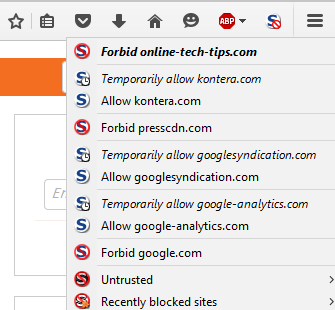
সরঞ্জামদণ্ড বোতাম থাকার সেটিংস আমাকে নিয়ন্ত্রণ করতে পারবেন প্রতিটি ওয়েবপৃষ্ঠা আমি দেখার জন্য, তাই এটি তাদের সেখানে আছে অর্থে তোলে। অন্যান্য অ্যাড-অনগুলি আপনার টুলবারে একটি বোতাম যুক্ত করবে না। আপনি সেটিংস আইকনে ক্লিক করে এবং কাস্টমাইজ করুনতে খুব নীচের দিকে ক্লিক করে আপনার টুলবারে কী দেখায় তা কাস্টমাইজ করতে পারেন।
এটি একটি নতুন ট্যাব খুলবে যা আপনাকে ফায়ারফক্স কাস্টমাইজ করার অনুমতি দেবে। বামদিকে অতিরিক্ত সরঞ্জাম এবং বৈশিষ্ট্যগুলিনামে একটি বিভাগ রয়েছে, যা মূলত টুলবারে বা ডানদিকের সেটিংস মেনুতে যোগ করার জন্য আপনার কাছে বর্তমানে উপলব্ধ সমস্ত বিকল্প।
শুধু টানুন এবং হিসাবে পছন্দসই আইটেম আইটেম ড্রপ আপনি যদি ইনস্টল করা অ্যাড-অনগুলির জন্য অন্যান্য বোতামগুলি উপলব্ধ করেছেন, তবে সেগুলি অতিরিক্ত বোতামগুলি বামদিকের অংশে প্রদর্শিত হবে।
এখন আমরা অ্যাড-অনগুলির পৃষ্ঠায় ফিরে যাই যা দিয়ে আমরা শুরু করি নিবন্ধের শুরুতে আপনি এখন ডিফল্টভাবে দেখতে পাবেন, অ্যাড-অনগুলি পেতে পরিবর্তে এক্সটেনশনেরট্যাবে পৃষ্ঠাটি খোলে।
ডান দিকে, আপনি সমস্ত ইনস্টল করা প্লাগইনগুলি দেখতে পাবেন। খুব উপরে, আপনি একটি গিয়ার আইকন দেখতে পাবেন, যা আপনাকে অ্যাড-অন আপডেটের জন্য ম্যানুয়ালি চেক করতে দেবে, একটি ফাইল থেকে অ্যাড অন ইনস্টল করতে বা অ্যাড-অনগুলির স্বয়ংক্রিয় আপডেট বন্ধ করতে পারবে। আপনি যদি আপনার অ্যাড-অনগুলি ম্যানুয়ালি আপডেট করতে চান, তবে যথাযথ বাক্সটি নির্বাচন করুন।
অ্যাড-অনগুলি নিজেদের জন্য, আপনার কাছে কয়েকটি বিকল্প রয়েছে। আপনি প্লাগইনটি সরাতে পারেন, এটি সম্পূর্ণরূপে আনইনস্টল করবে। আপনি একটি প্লাগইন অক্ষম করতে পারেন, যা কার্যকারিতা বন্ধ করে দেবে, তবে এটি ফায়ারফক্সে ইনস্টল রাখবে।
পরিশেষে, বিকল্পগুলিবোতাম প্রতিটি অ্যাড-অনের জন্য নির্দিষ্ট এবং আপনাকে অনুমতি দেয় ডেভেলপার দ্বারা অন্তর্ভুক্ত সেটিং কনফিগার করার জন্য উদাহরণস্বরূপ, Google অ্যাড-অন থেকে অনুসন্ধানের চিত্রের বিকল্পগুলি আপনাকে ছবিটি বেছে নেওয়ার জন্য ক্যামেরা আইকন দেখানো হবে কিনা তা বেছে নিতে দেয়।
এটি অ্যাড-অনের সাথে আপনি যা করতে পারেন তা প্রায়। Appearanceএ ক্লিক করলে আপনি ফায়ারফক্স থিমকে যে কোনও থিম ইনস্টল করতে পারেন।
ক্লিক করুন ফায়ারফক্সের জন্য একটি নতুন থিম সক্রিয় করতে সক্রিয়বোতামে এবং থিমটি ব্রাউজার পুনরায় চালু না করেই প্রয়োগ করা উচিত। পরিশেষে, যেকোন ইনস্টল করা প্লাগইনগুলি পরিচালনা করতে প্লাগইনগুলিএ ক্লিক করুন।
ডিফল্টরূপে, ফায়ারফক্সে OpenH264 ভিডিও কোডেকএবং প্রাইমটাইম কনটেন্ট ডিক্রিপশনপ্লাগইনগুলি ইন্সটল করা হয়েছে যাতে আপনি ইউটিউব, নেটফ্লিক্স এবং অন্যান্য অনলাইন ভিডিও দেখতে পারেন!
<13>
সামগ্রিকভাবে, ফায়ারফক্সে অ্যাড-অনগুলি ব্যবহার করা সত্যিই সহজ এবং ব্রাউজারের বেশ কিছু ক্ষমতা এবং কাস্টমাইজেশন যুক্ত করতে পারে। যদি আপনি ইতিমধ্যেই ফায়ারফক্স ব্যবহার করেন তবে নিশ্চিত করুন যে
ফায়ারফক্স দ্রুত আবার তৈরি করছে এবং সম্পর্কে tweaking সেটিংস: config এ পোস্টটি দেখুন। যদি আপনার কোনও প্রশ্ন থাকে, তাহলে মন্তব্য করতে দ্বিধা করবেন না। উপভোগ করুন!?